Revolucionando tus reuniones: Dominando las reuniones híbridas en Microsoft Outlook
Para muchas organizaciones, el trabajo remoto y híbrido continúa siendo la norma, e incluso en las reuniones presenciales a menudo habrá participantes remotos. Descubre cómo puedes ahorrar tiempo al hacer que Microsoft Outlook genere automáticamente todas las reuniones como reuniones en línea utilizando tu plataforma de software preferida.


Determina si Microsoft Teams es adecuado para tu organización
Si tienes una licencia de Microsoft Teams y una suscripción a Office 365, las versiones recientes de Outlook ya establecen las reuniones de Teams como predeterminadas para todas las reuniones que crees en tu calendario.
Los administradores de TI pueden utilizar PowerShell para activar esto para todos en la organización con el comando Set-OrganizationConfig -OnlineMeetingsByDefaultEnabled $True. Pero si los usuarios ya han cambiado la configuración para esto en Outlook, el comando PowerShell no los cambiará de nuevo.
Ahora, cada reunión que crees se configurará como una reunión de Microsoft Teams siempre y cuando invites a alguien más a ella, a menos que dure más de 24 horas.
Si no te gusta eso, puedes desactivarlo individualmente; en Outlook para Windows, esa configuración se encuentra en Archivo | Opciones | Calendario (Figura A). Ahí también puedes elegir tener una plataforma de reuniones diferente para tus reuniones en línea en lugar de Teams.
 Las integraciones de Business Central en Outlook
Las integraciones de Business Central en OutlookFigura A

Limitaciones para la integración de Microsoft Teams y Exchange Server en las instalaciones
Si quieres hacer reuniones de Microsoft Teams directamente desde Outlook, o incluso ver tu calendario de Outlook en Teams, y utilizas Exchange Server en las instalaciones, necesitas tener Exchange Server 2016 o posterior en una implementación híbrida. No es necesario utilizar buzones en línea, pero debes configurar correctamente el acceso al calendario; sin eso, el complemento de reuniones de Teams no estará disponible.
En una sesión en el evento 2022 Microsoft Exchange Community Technical Airlift, el equipo de Exchange dijo que habían recibido muchos comentarios de los clientes sobre cómo hacer que el complemento funcione para Exchange Server y confirmaron que "definitivamente está en nuestra lista de tareas", aunque no aparece como en progreso en la comunidad de comentarios de Exchange Server.
Elige tu plataforma de reuniones predeterminada
Crear una reunión de Microsoft Teams desde Outlook utiliza un complemento que debería instalarse automáticamente con Outlook. Otras plataformas de reuniones tienen sus propios complementos de Microsoft Office que te permiten crear reuniones en ese servicio directamente en tu calendario. Estas incluyen:
- Zoom para Outlook
- Cisco WebEx Scheduler
- BlueJeans Meetings
- GoTo for Outlook
- Google Meet
- JioMeet para Outlook
- Skype for Business
Pero si tienes instalado Microsoft Teams, será el predeterminado a menos que elijas otro proveedor de reuniones.
 HubSpot vs. Salesforce: Cuál es la mejor herramienta de CRM para tu negocio
HubSpot vs. Salesforce: Cuál es la mejor herramienta de CRM para tu negocioSi no utilizas Teams en absoluto y solo tienes instalado un complemento de reuniones, ese se utilizará automáticamente para las reuniones en línea. Si tienes varios complementos instalados, el predeterminado será el complemento que el administrador de TI haya instalado y configurado como predeterminado.
Si tienes complementos de reuniones heredados instalados
La lista anterior contiene complementos de Microsoft Office "modernos" en lugar de complementos COM heredados para Outlook que solo funcionan en Windows. Si aún utilizas un complemento más antiguo para crear reuniones en línea, activar las reuniones en línea de forma predeterminada puede agregar tanto los detalles de la reunión que deseas como un duplicado del enlace de la reunión de Teams en las invitaciones del calendario.
Si hay un complemento moderno instalado, desinstala el antiguo complemento COM y reemplázalo con un complemento más nuevo de Microsoft Office. Si no puedes desinstalar el antiguo complemento COM, deberás desactivar la opción "Agregar reunión en línea a todas las reuniones" en la configuración del Calendario de Outlook (como se muestra arriba en la Figura A). Esto significa que deberás crear reuniones en línea individualmente; los administradores pueden desactivarlo a nivel global utilizando PowerShell con el comando Set-OrganizationConfig -OnlineMeetingsByDefaultEnabled $False.
Si utilizas un Mac u otro sistema operativo
A continuación, te mostraré cómo elegir reuniones en línea y tu proveedor de reuniones en otras versiones de Outlook.
- Mac: Busca en Preferencias de Outlook | Calendario.
- Outlook en la web: Busca en Configuración de Outlook | Ver todas las configuraciones de Outlook | Calendario | Eventos e invitaciones.
- Android: Abre tu perfil de Outlook y elige Configuración | Cuenta.
- iOS: Abre Configuración | Cuentas de correo | Configuración de la cuenta.
Sin embargo, no deberías tener que especificar qué servicio de reuniones deseas utilizar en cada lugar donde utilices Outlook; elígelo en un dispositivo y se seleccionará en cualquier otro cliente de Outlook que utilices con esa cuenta.
Las opciones no son exactamente las mismas en dispositivos móviles. Tanto Android como iOS te permiten unirte a una reunión en línea desde Outlook, ya sea en Teams o utilizando otro proveedor, pero solo Outlook para Android te permite configurar reuniones en otras plataformas de reuniones directamente desde el calendario de Outlook; Outlook para iOS aún no puede hacer eso.
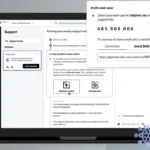 GoTo Resolve: La solución de soporte remoto todo en uno para equipos de TI
GoTo Resolve: La solución de soporte remoto todo en uno para equipos de TIY aunque los usuarios pueden instalar proveedores de reuniones de terceros en Outlook en Android o iOS, eso no cambiará el predeterminado y seguirán viendo el botón de Teams para crear nuevas reuniones. Para cambiar el predeterminado, los administradores de TI deben instalar el complemento en los buzones de usuario, utilizando el portal de implementación centralizada para Exchange Online o la Consola de administración de Exchange, el Panel de control de Exchange o la Shell de administración de Exchange para Exchange Server en las instalaciones.
Si no tienes instalada una aplicación de reuniones a partir de una invitación
Si recibes una invitación a una reunión en un servicio del que aún no tienes instalada la aplicación de reuniones correspondiente, aún puedes unirte a la reunión. Cuando hagas clic en el botón "Unirse" en la reunión, Outlook abrirá el navegador y te indicará qué hacer.
Además, no necesitas tener instalado el complemento del proveedor de reuniones para unirte a una reunión en línea que aparezca en tu calendario. Esto es solo para crear reuniones en algo que no sea Teams directamente desde Outlook.
Evita instalar varios proveedores de reuniones en Outlook en dispositivos móviles, ya que esto puede causar lo que Microsoft llama "comportamiento inesperado", como problemas para conectarse a las reuniones correctamente.
Cómo acortar las reuniones cambiando estas configuraciones
Cuando estableces las reuniones en línea como predeterminadas en Outlook, es posible que desees cambiar otras configuraciones. Por ejemplo, es posible que desees comenzar las reuniones cinco minutos antes y finalizarlas cinco minutos antes para proporcionar un descanso entre las reuniones en línea que de otro modo podrían ser consecutivas. Puede que se necesiten descansos más largos para reuniones que duren más de una hora.
Los usuarios pueden configurarlo individualmente en las opciones del calendario de Outlook, pero los administradores también pueden implementar una directiva organizativa para las instalaciones de Microsoft 365 y Office 365 que utilizan el Canal de servicio actual o el Canal empresarial mensual.
 Act! vs. Salesforce Customer 360: Cuál es la mejor opción para tu organización
Act! vs. Salesforce Customer 360: Cuál es la mejor opción para tu organizaciónLa directiva de grupo para acortar eventos se encuentra en las últimas plantillas administrativas de Microsoft 365 y Office en Configuración de usuario | Directivas | Plantillas administrativas | Microsoft Outlook 2016 | Opciones de Outlook | Preferencias | Opciones de calendario (Figura B). Puedes habilitar "Acortar citas y reuniones", "Reducir el horario de finalización de citas largas" y "Reducir el horario de finalización de citas cortas".
Figura B

También puedes utilizar el comando Set-OrganizationConfig de PowerShell, aunque eso no cambiará la configuración en Outlook para los usuarios que ya las hayan elegido.
 Pipedrive vs. HubSpot: Comparación de herramientas CRM para el éxito empresarial
Pipedrive vs. HubSpot: Comparación de herramientas CRM para el éxito empresarialEn Newsmatic nos especializamos en tecnología de vanguardia, contamos con los artículos mas novedosos sobre Software, allí encontraras muchos artículos similares a Revolucionando tus reuniones: Dominando las reuniones híbridas en Microsoft Outlook , tenemos lo ultimo en tecnología 2023.

Artículos Relacionados